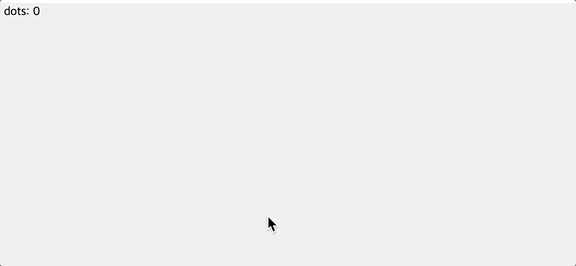
들어가며
이번 포스트는 지난 포스트에서 이어지는 글입니다.
지난 포스트 복습
// Primitive atom
const dotsAtom = atom([]);
const isDrawingAtom = atom(false);
// Write only atom
const handleMouseDownAtom = atom(
null,
(get, set) => set(isDrawingAtom, true)
);
const handleMouseUpAtom = atom(
null,
(get, set) => set(isDrawingAtom, false)
);
const handleMouseMoveAtom = atom(
null,
(get, set, update: Point) => {
if(get(isDrawingAtom)) {
set(dotsAtom, (prev) => [...prev, update]);
}
}
)const SvgDots = () => {
const [dots] = useAtom(dotsAtom);
return (
<g>
{dots.map(([x, y], index) => (
<circle cx={x} cy={y} r="2" fill="#aaa" key={index} />
))}
</g>
);
};
const SvgRoot = () => {
const [, handleMouseMove] = useAtom(handleMouseMoveAtom);
const [, handleMouseDown] = useAtom(handleMouseDownAtom);
const [, handleMouseUp] = useAtom(handleMouseUpAtom);
return (
<svg
width="100vw"
height="100vh"
viewBox="0 0 100vw 100vh"
onMouseDown={handleMouseDown}
onMouseUp={handleMouseUp}
onMouseMove={(e) => {
handleMouseMove([e.clientX, e.clientY]);
}}
>
<rect width="100vw" height="100vh" fill="#eee" />
<SvgDots />
</svg>
);
};
Read Write atom
이전 포스트까지 잘 따라오셨다면 이번 포스트는 쉬어가는 시간이다.
Read only atom과 Write onle atom을 합쳐놓은 것이 바로 Read Write atom이다.
Read Write atom의 기본 형태는 다음과 같다.
const priceAtom = atom(10)
const readWriteAtom = atom(
(get) => get(priceAtom) * 2,
(get, set, newPrice: number) => {
set(priceAtom, newPrice / 2)
}
)atom()의 첫 번째 파라미터로 get을 argument로 가지는 read function을 넘기고
두 번째 파라미터로 get, set, update 를 argument로 가지는 write function을 넘기면 된다.
위의 readWriteAtom은 priceAtom * 2에 해당하는 값을 가지고 있고
newPrice를 set 할 시 newPrice/2 에 해당하는 값을 priceAtom에 set 한다.
사실 여기서 설명은 끝이지만 뭔가 심심하니 이전 포스트에서 만든 Write only atom들 중 하나를 Read Write atom으로 바꿔보자.
만들기
// Write Only atom
const handleMouseMoveAtom = atom(
null,
(get, set, update: Point) => {
if(get(isDrawingAtom)) {
set(dotsAtom, (prev) => [...prev, update]);
}
}
)위의 handleMouseMoveAtom에 read function을 추가해주면 Read Write atom이 된다.
대충 현재 찍혀있는 dot 들의 개수를 가져오는 함수를 넣어보자.
// Read Write atom
const handleMouseMoveAtom = atom(
(get) => get(dotsAtom).length,
(get, set, update: Point) => {
if(get(isDrawingAtom)) {
set(dotsAtom, (prev) => [...prev, update]);
}
}
)그리고 SvgRoot를 다음과 같이 바꿔주면..
const SvgRoot = () => {
const [, handleMouseUp] = useAtom(handleMouseUpAtom);
const [, handleMouseDown] = useAtom(handleMouseDownAtom);
// Read Write Atom 사용하기
const [dotsCount, handleMouseMove] = useAtom(handleMouseMoveAtom);
return (
<svg
width="100vw"
height="100vh"
viewBox="0 0 100vw 100vh"
onMouseDown={handleMouseDown}
onMouseUp={handleMouseUp}
onMouseMove={(e) => {
handleMouseMove([e.clientX, e.clientY]);
}}
>
<rect width="100vw" height="100vh" fill="#eee" />
<text x="3" y="12" font-size="12px">
dots: {dotsCount}
</text>
<SvgDots />
</svg>
);
};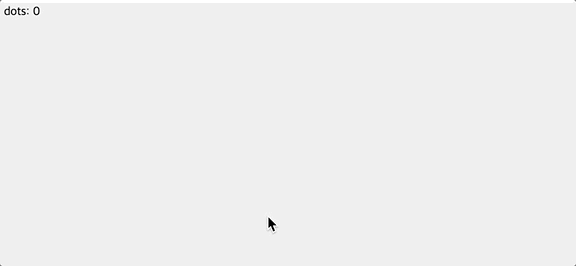
정리
const primitiveAtom = atom(initialValue);
const derivedReadOnlyAtom = atom(readFunction);
const derivedWriteOnlyAtom = atom(null, writeFunction);
const derivedReadWriteAtom = atom(readFunction, writeFunction);
const [value, setValue] = useAtom(primitiveAtom);
const [readValue] = useAtom(derivedReadOnlyAtom);
const [,updateValue] = useAtom(derivedWriteOnlyAtom);
const [readVal, updateVal] = useAtom(derivedReadWriteAtom);참조
https://jotai-tutorial.netlify.app/quick-start/read-write-atoms
https://egghead.io/lessons/react-prevent-rerenders-and-add-functionality-with-jotai-write-only-atoms